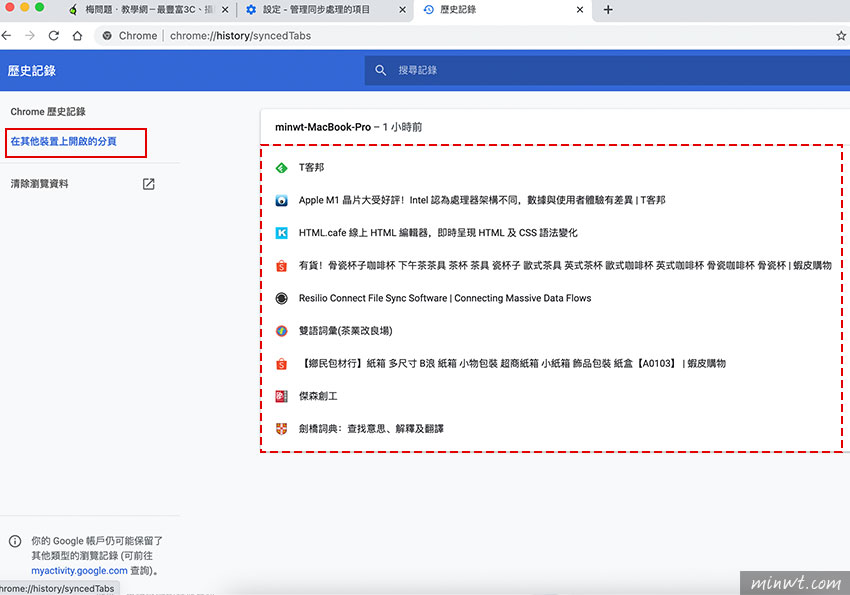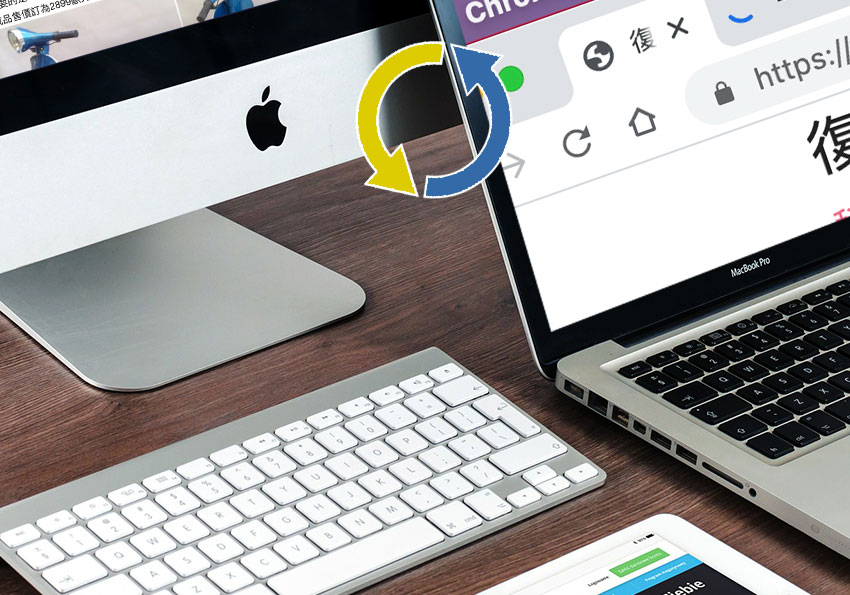
Step1
首先點選「設定」選項。

Step2
進入設定面板後,再點「同步處理和Google服務」。
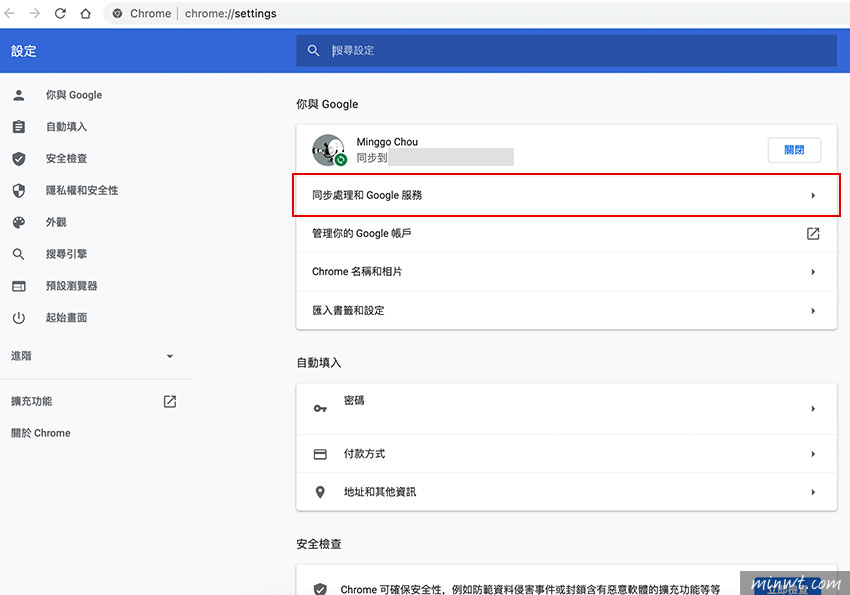
Step3
再點「管理同步處理的項目」。
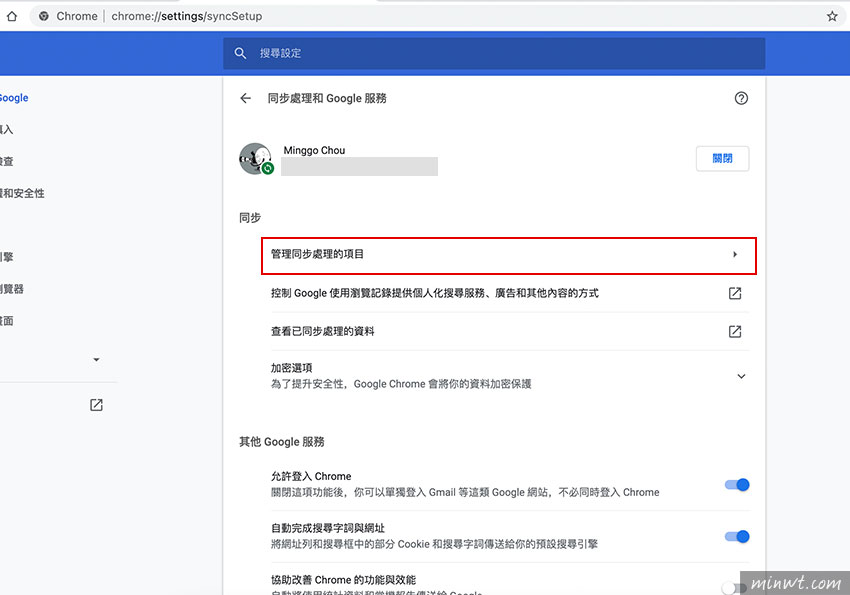
Step4
若當初是自訂同步的話,檢查看看「開啟的分頁」選項是否設為開啟。
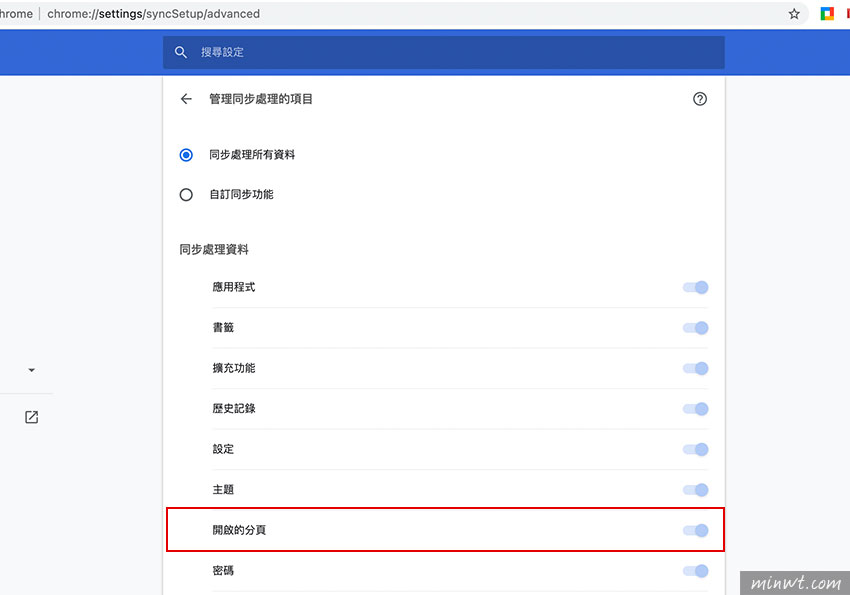
Step5
當設為開啟後,接著再點「記錄 / 記錄」。
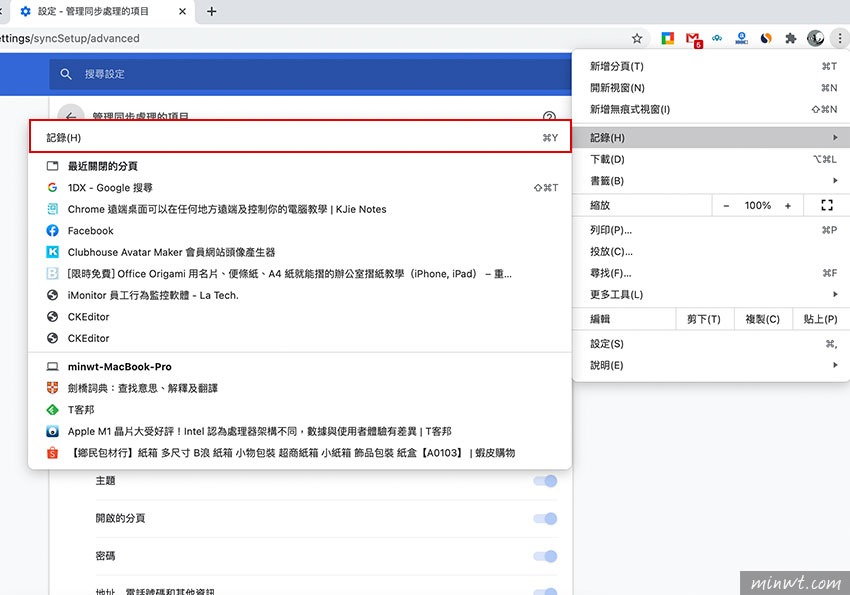
Step6
進入記錄面板後,先將左邊的選項設為「在其它裝置上開啟的分頁」,點選完畢後,接著右邊就會出現先前裝置已開啟的分頁啦!這樣是不是超方便的呀!而這方式不限於電腦,手機或平板只要有開啟同步功能,也能讀取的到喔~